파이어폭스 북마크(즐겨찾기) 가져오기 및 내보내기 방법
- IT/browser
- 2023. 1. 15.
파이어폭스를 열고, 자주 들어가는 사이트가 있다면 북마크(즐겨찾기)를 하게 됩니다. 클릭 한 번만 클릭하면 바로 들어갈 수 있어서 편리한 기능입니다. 이렇게 설정한 북마크는 컴퓨터 포맷, 설치된 파이어폭스를 삭제하게 되면 설정한 북마크가 모두 사라지게 됩니다.
이럴 경우 다시 설정해야 하는데, 북마크 내보내기를 통해서 파이어폭스 북마크를 백업할 수 있습니다. 그리고 다른 브라우저로 옮겨갈 때에도 사용할 수 있습니다. 그리고 다른 브라우저에서 파이어폭스로 북마크를 가져와서 사용할 수 있습니다.
파이어폭스 북마크 내보내기

오른쪽 위 메뉴(≡)를 클릭해서, 북마크 → 북마크 관리를 클릭합니다. CTRL + SHIFT + O를 누르면 바로 북마크 관리 화면으로 이동됩니다.
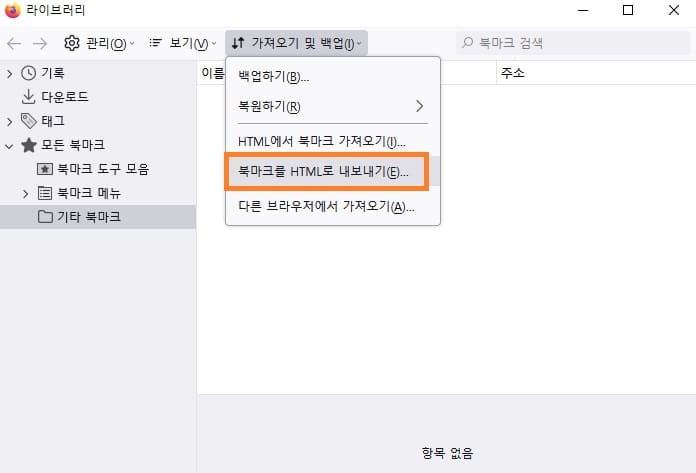
가져오기 및 백업 메뉴를 클릭해서, '북마크를 HTML로 내보내기'를 클릭합니다.
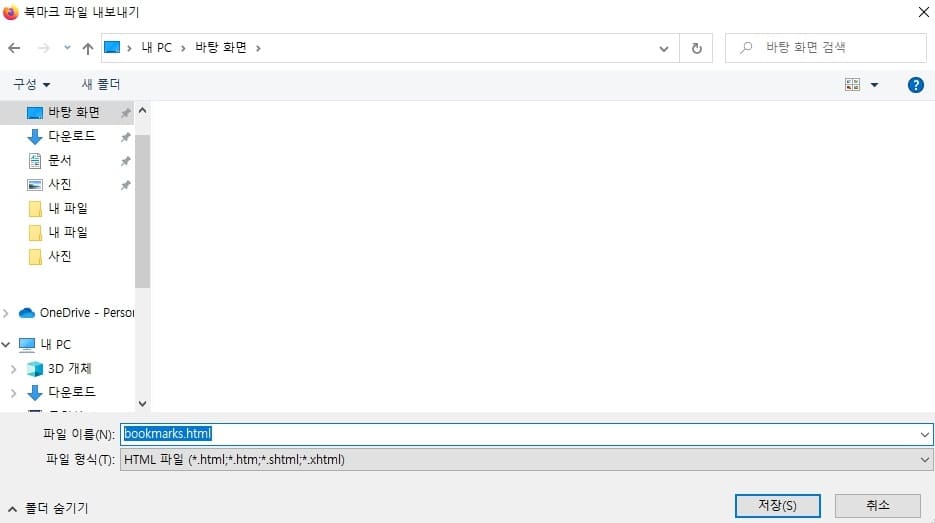
bookmarks.html 파일로 저장되는데, 백업 목적이라면 알아보기 쉽게 이름을 설정하고, 저장을 누르면 됩니다.
파이어폭스 북마크 가져오기
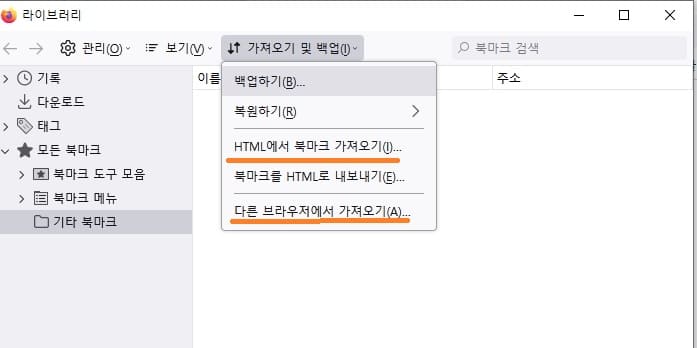
북마크 가져오기 방법은 똑같이 메뉴(≡) → 북마크 → 북마크 관리 → 가져오기 및 백업을 클릭해서, 'HTML에서 북마크 가져오기' 또는 '다른 브라우저에서 가져오기'를 클릭합니다.

HTML에서 북마크 가져오기를 선택했다면, 기존에 백업한 북마크 파일을 선택하거나, 다른 브라우저 즐겨찾기 HTML 파일을 선택하면 북마크를 가져올 수 있습니다.
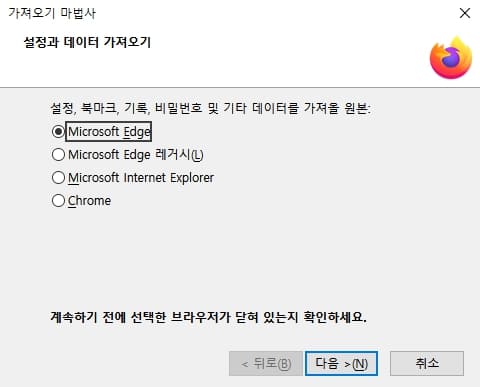
다른 브라우저에서 가져오기를 선택했다면, 엣지, 엣지 레거시, 익스플로러, 크롬 브라우저에 있는 북마크를 가져와서 사용할 수 있습니다. 가져오면 바로 주소 밑에 북마크가 표시됩니다.
그리고 HTML 파일로 가져오면, 주소 밑 북마크 도구 모음에 바로 표시되지 않습니다. 따로 북마크 관리로 들어가서 위에 바로 표시될 북마크를 가져와야 합니다. 그럼 도움이 되셨길 바라며, 마치겠습니다. 감사합니다.
파이어폭스 방문기록 및 쿠키 삭제 방법
인터넷을 이용하다보면 자연스레 쿠키가 쌓이게 되는데, 쿠키가 많이 쌓이게 되면 평소보다 인터넷 속도가 느려지거나, 오류가 나기도 해서, 조금 이상하다면 바로 삭제해주는게 좋습니다. 파
kukerichoo.tistory.com
파이어폭스 시작페이지 설정 방법
파이어폭스 브라우저는 크롬보다 메모리를 적게 사용해서, 저사양 컴퓨터를 사용할 때 많이 사용합니다. 원래는 파이어폭스 브라우저를 사용하지 않았는데, 최근 디즈니플러스 콘텐츠 볼 때, PI
kukerichoo.tistory.com
'IT > browser' 카테고리의 다른 글
| 네이버웨일 새 탭 열었을 때 바로가기 화면 표시 방법 (0) | 2023.01.24 |
|---|---|
| 크롬(Chrome) 초기화 방법 (0) | 2023.01.16 |
| 크롬 언어 한국어로 변경 방법 (0) | 2023.01.04 |
| 엣지(Edge) 저장된 비밀번호 확인 방법 (0) | 2022.12.30 |
| 크롬 즐겨찾기(북마크) 내보내기 및 가져오기 방법 (0) | 2022.12.29 |